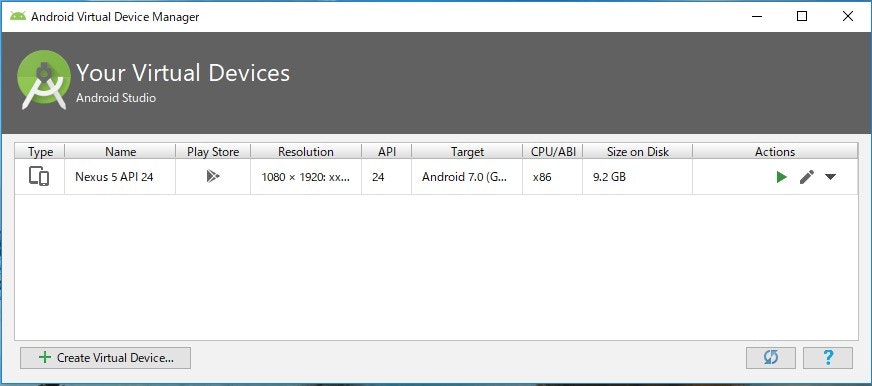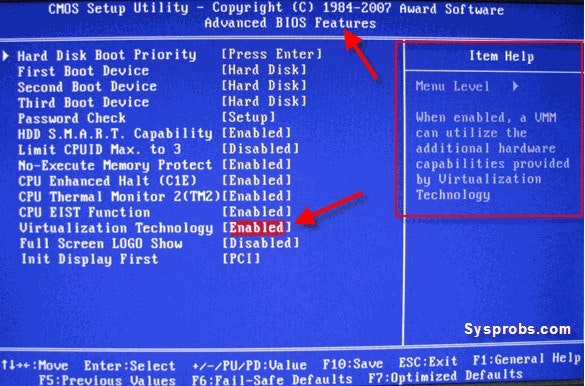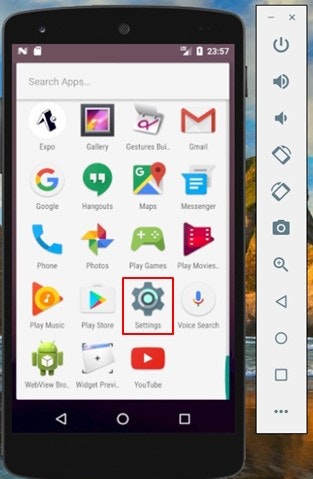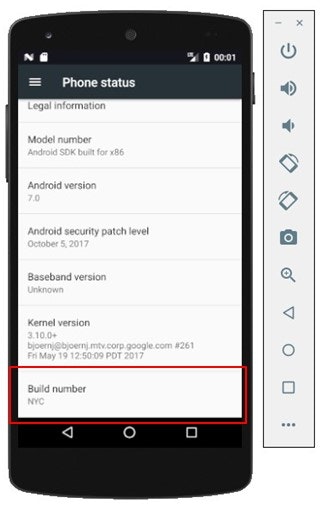目次
- はじめに
- 本題
- 「AVD Manager」がメニューにない問題
- Intel x86 Emulator Accelerator(HAXM)がないと怒られる
- This computer is not authorized to debug the device. Please follow the instructions here to enable USB debugging ぺらぺら
- 締め
はじめに
自己紹介
アゲてくハムスター
記事について
過度な期待はしないでください
環境
- lenovo x260 win10
- React-naitive + expo
状況
とあるアプリをexpo clientをインストールしたi phone(実機)にて動作確認しながら開発中。
ある程度、完成したため、androidでの動作確認を実施する為、エミュレータで動かすことに。
「AVD Manager」がメニューにない問題
(ハマった時間:30min)
エミュレータを使用するとなった場合、まず、android Studioで「AVD Manager」を起動する必要があります。
下画像の様に、メニューバーの「Tools」->「Android」->「AVD Manager」から
起動できると、色んなサイトで書かれていたので、私もメニューを開いたら、
「AVD Manager」がない!!!
落ち着こう、ここにある
無事、開きました!
こんなことにも、30minとか使ってしまうこともある。
Intel x86 Emulator Accelerator(HAXM)がないと怒られる
(ハマった時間:300min)
さて、起動する仮想端末イメージも作成完了!!
エミュレータ起動だ!
起動しないぞ!
よくよくみると、エラーメッセージもでている。。
「Intel x86 Emulator Accelerator(HAXM)がないぞ!」的な英文。
[SDK Manager]→[Android SDK]にて
Intel x86 Emulator Accelerator(HAXM)を確認すると、
installedの文字。
なんでや。。。
念のため、アンインストールし、個別に再インストールする。
変わらず。。。
色々と調べてみると、どうやら、「Intel x86 Emulator Accelerator(HAXM)」は
「virtualization technology」という技術を基盤として動作するみたい。
BIOSを開き、下記画像の様に、「virtualization technology」を「Enabled」に変更する
エラーメッセージが消えて、
エミュレータが起動できるようになる!!
This computer is not authorized to debug the device. Please follow the instructions here to enable USB debugging
(ハマった時間:240min)
いよいよ、エミュレータも起動できたので、React-native+expoで開発中のアプリを
エミュレータ上で、動作させてみよう!
となった。。。
Android Studio起動
↓
エミュレータ起動
↓
ターミナル:Expo start
↓
Run on Android device/emulator
↓
エラー発生!!!!
(もうやめたげて、、、)
エラーメッセージ
Couldn't start project on Android: Error running adb:
This computer is not authorized to debug the device. Please follow the instructions here to enable USB debugging: https://developer.android.com/studio/run/device.html#developer-device-options. If you are using Genymotion go to Settings -> ADB, select "Use custom Android SDK tools", and point it at your Android SDK directory.
対応####
結論からいうと、下記URLの説明のとおりに、設定することで、エラーは解消する。
上のサイトの説明を読んだ後の率直な感想。。。
ん、この設定どこですんの?
実はこれ、エミュレータで動いている仮想android端末に対して、
設定をすることが正解でした。
開発者オプションを利用可能にし、USBデバッグオプションを有効にできました!
再度、expo 上で、Run on Android device/emulator
無事、エミュレーターで開発中のアプリを起動できました(8888)
締め
もし、この記事が、参考になった人は、フォロー&いいね!
どうぞよろしくお願いいたします!